聯想E4-IT怎么裝系統win7?
很多人覺得,現在的筆記本系統軟件已經足夠穩定了,平時用起來也很方便,但時間一長,總是會遇到一些煩人的問題,比如運行變慢、頻繁藍屏,甚至系統崩潰。這些情況,我都會建議可以重裝一下系統。不過,在重裝之前,最重要的事情之一就是備份!詳細如何操作,以及重裝前要注意什么,今天我就來告訴大家。

一、重裝系統下載工具
裝機必備軟件:一鍵重裝系統軟件(點擊紅字下載)
二、聯想重裝win7系統要注意什么?
1. 先備份數據:文件丟失是最讓人心碎的事,所以一定要提前把重要的文檔備份好,如果沒有備份,那C盤的所有數據都會被清除。
2. 關閉所有安全軟件:安全軟件會干擾系統重裝的過程,造成安裝錯誤,或者直接攔截安裝。
3. 耐心等待:不要在系統安裝過程斷電,否則會導致系統安裝失敗,甚至造成更嚴重的故障。
三、系統重裝全過程解析
1.去韓博士官網下載最新版本的裝機大師,安裝到電腦后打開軟件,找到“開始重裝”選項并點擊,按步驟完成接下來的操作流程。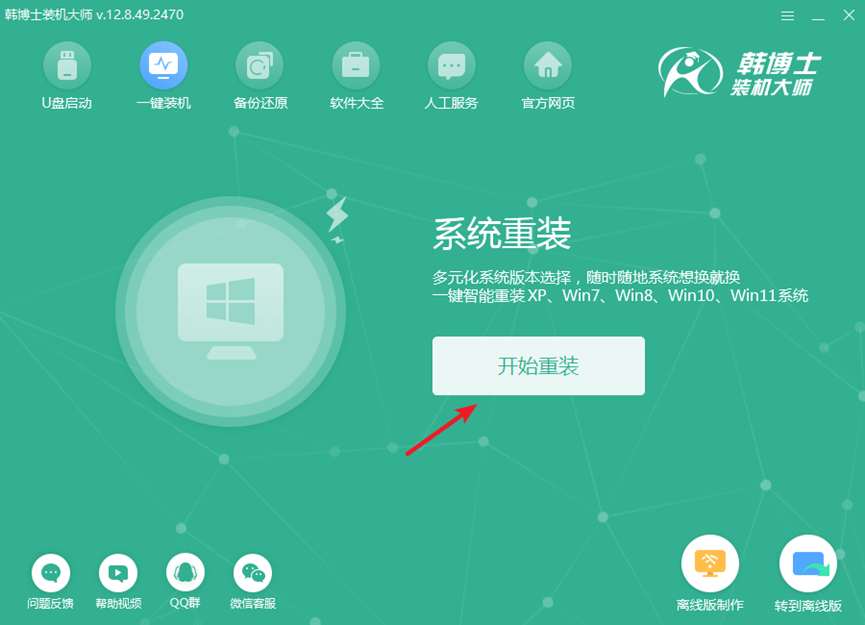
2.韓博士會首先進行系統環境檢查,等到檢查完成后,您只需要點擊“下一步”。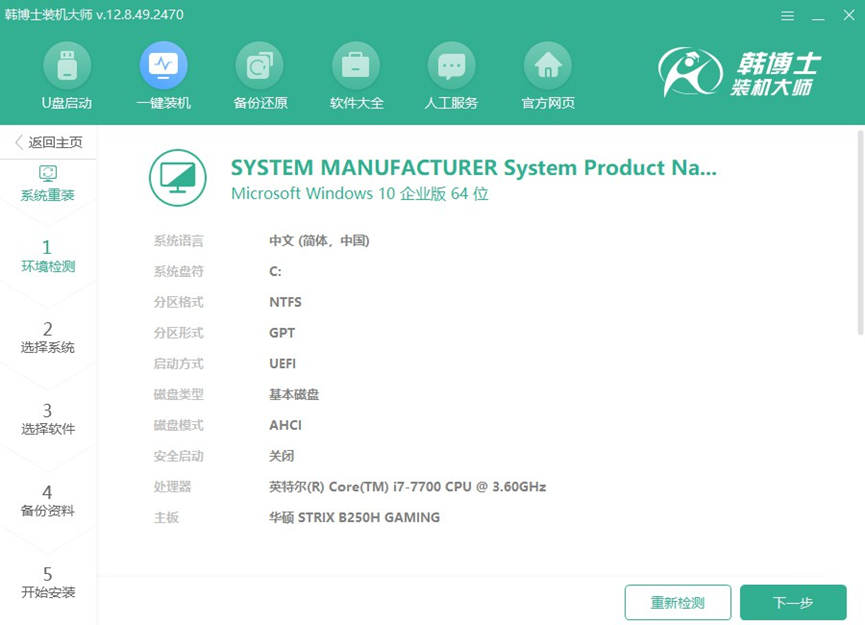
3.在“選擇系統”的步驟中,您將看到可用的win7系統文件列表。請選擇您需要的文件,并仔細檢查其版本,再點擊“下一步”安裝到電腦上。
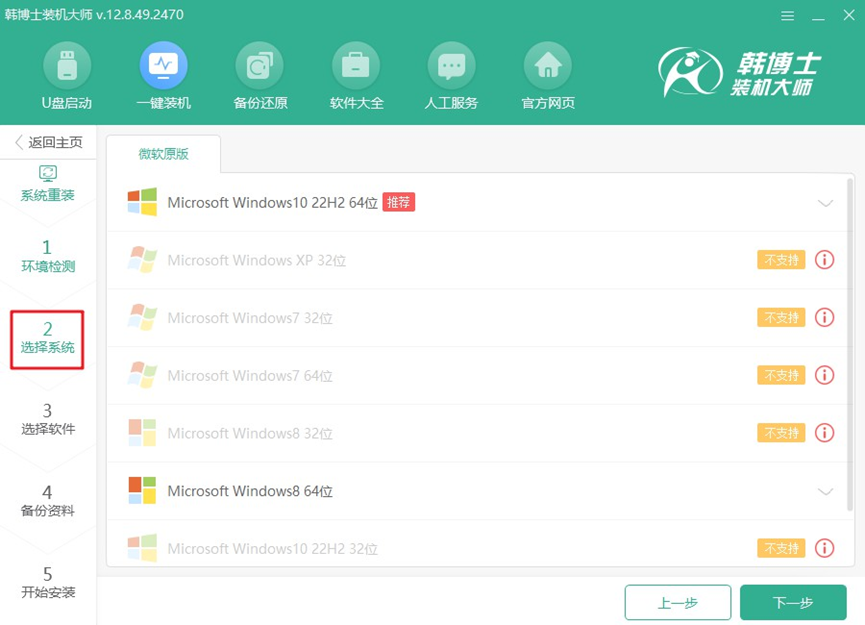
4.當前正在下載系統文件,這個過程可能需要一些時間。在下載完成之前,請不要干預,耐心等待系統文件下載完成。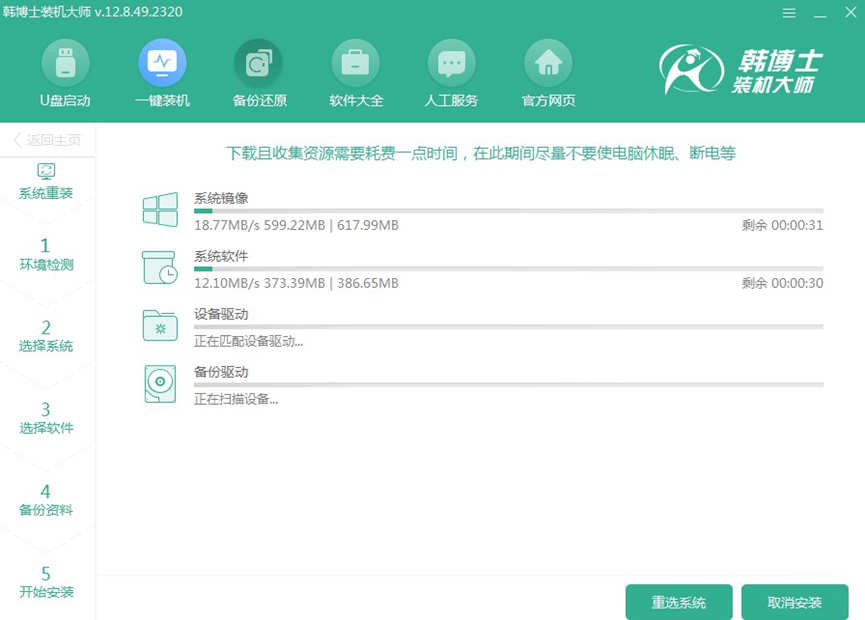
5.現在系統正在安裝和部署,請您暫時避免任何操作。在此過程中,請保持耐心,等待整個過程順利完成。安裝完成后,請記得點擊“立即重啟”以便重新啟動系統。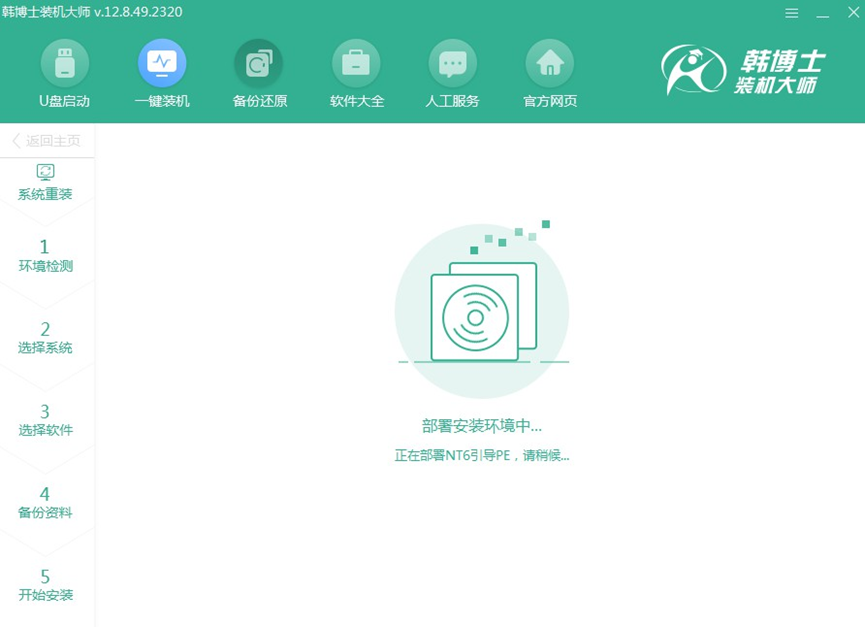
6.在當前步驟,使用“↑”或“↓”箭頭鍵查看不同的選項,選中第二項后按回車鍵,系統將自動啟動PE模式。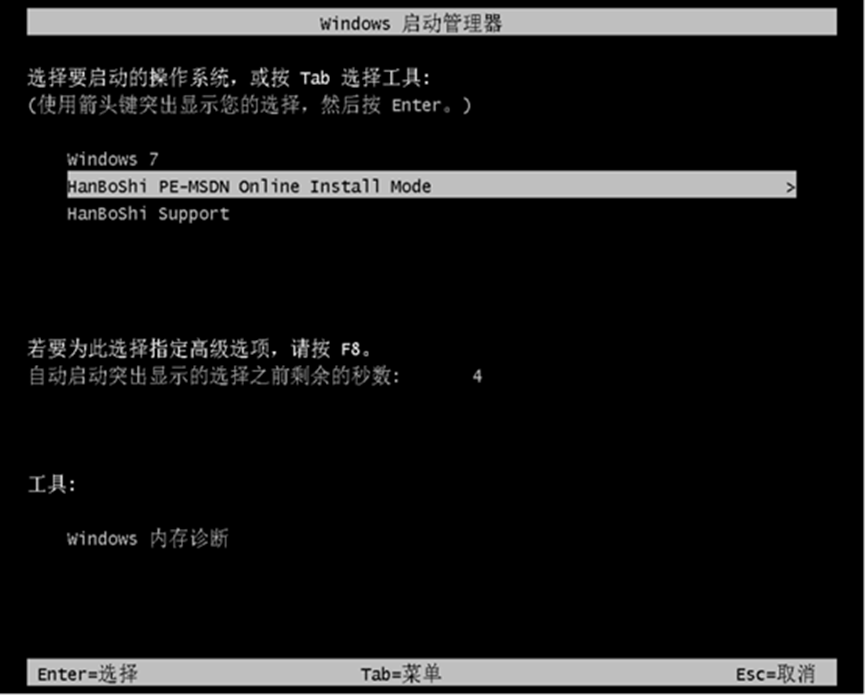
7.一旦進入PE界面,win7的安裝將會自動進行,您無需手動操作。待安裝完成后,點擊“立即重啟”。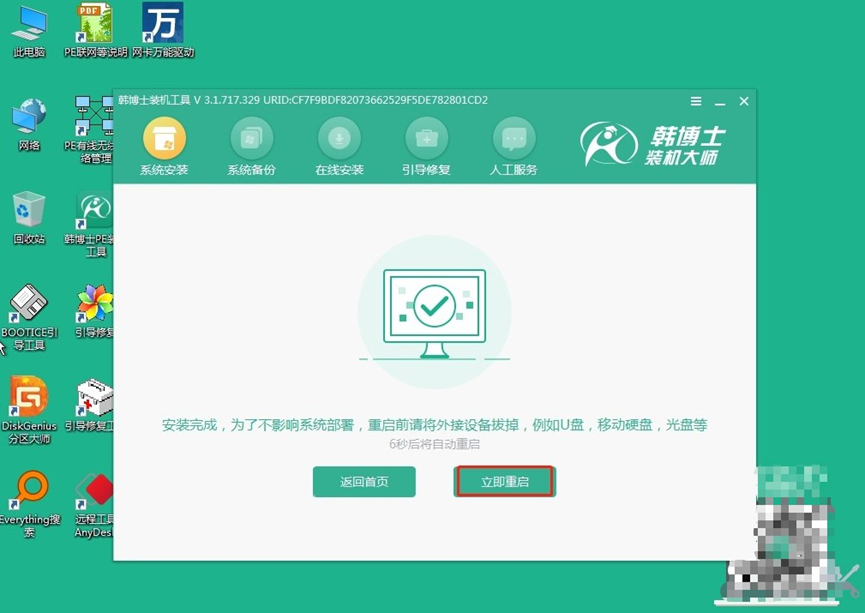
8.重啟后看到win7桌面,表示通過韓博士一鍵重裝,系統已經成功安裝,您可以開始使用全新的win7操作系統了。
詳細的聯想E4-IT安裝win7系統步驟,如果你也有重裝win7的需求,那就可以跟著來操作啦。重裝系統并不難,只是前期的準備工作稍微多一點。如果你仔細些,把每一步都做好,整個過程會非常順利的,而且也許你會發現,這個過程比想象中更簡單!

